|
浏览器中的引导式支持可以为 Office 问题提供数字解决方案 |
以下是客户在将联系人导入 Outlook 时遇到的main问题。
导入联系人后,如果打开 Outlook 并看到并非所有信息都已导入,请使用 Excel 打开 .csv 文件,查看是否首先存在所有信息。
-
可以使用 Excel 编辑 .csv 文件,以添加名称和其他缺失的信息。
-
Outlook 要求列标题位于第一行,因此请勿将其替换为其他内容。
-
保存 .csv 文件时,Excel 将多次提示你“是否确定要以 .csv 格式保存?” 始终选择“是”。 如果选择“否”,该文件将变得混乱,你需要通过从源电子邮件系统导出联系人列表来重新开始。
-
重复这些步骤,将 .csv 文件导入 Outlook。 当系统提示如何处理重复项时,请务必选择“ 将重复项替换为导入的项目”。
如果已完成导入过程,但 Outlook 中未显示联系人,请执行以下操作:
-
找到从源电子邮件系统(例如从 Google)导出的 csv 文件。 如果从 Google 导出了联系人,则默认文件名为 contacts.csv。
-
使用 Excel 打开从源电子邮件系统导出的 CSV 文件
-
检查该 CSV 文件中有无信息。 如果 CSV 文件中没有任何信息,则从源电子邮件系统导出不起作用。 在这种情况下:
-
删除 contacts.csv 文件。
-
再次从源电子邮件系统导出联系人。 如果要从 Google 导出,请务必选择导出 “所有联系人”或正确的联系人组。
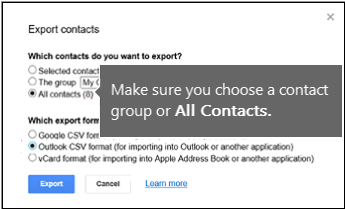
-
导出联系人后,请使用 Excel 打开 CSV 文件并检查其中有无数据。 关闭文件时,Excel 将数次提示“确定将该文件保存为 CSV 格式吗?”。 始终选择“是”。 如果选择“否”,则该文件将变得混乱,需要使用新的 .csv 文件重新开始。
-
重复将 contacts.csv 文件导入到 Outlook 的步骤。
-
假设要导入 800 个联系人,但只能导入其中 300 个。 第 301 行中联系人的格式可能存在问题。 尝试删除该行并重新导入 .csv 文件。
测试各种方案时,我在尝试导入格式不佳的数据的 .csv 文件时收到此错误消息。 因此,如果收到此错误消息,则可能是问题所在。 尝试删除 .csv 文件,再次导出数据,然后导入它。
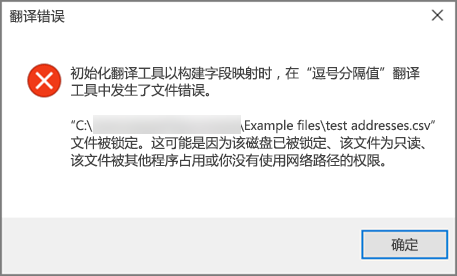
测试各种方案时,我收到此错误消息“无法检索数据...”。尝试导入空 .csv 时。 因此,如果看到此错误消息,则可能是问题所在。
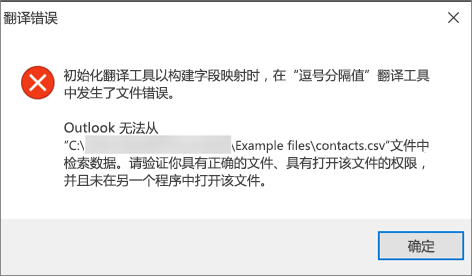
使用 Excel 打开 .csv 文件,并查看其中是否有数据。 如果没有,请尝试再次从源电子邮件系统导出联系人,然后在执行将文件导入到 Outlook 的步骤之前检查其中是否有数据。
电子邮件帐户存在问题,你需要致电电子邮件服务寻求帮助。 例如,假设你有一个 Gmail 帐户,并且你在桌面上使用 Outlook 来导入联系人。 错误消息“无法完成操作,因为服务提供商不支持它”表示 Gmail 帐户出现问题,你需要联系 Google 支持部门寻求帮助。
如果将 Outlook.com 或 Hotmail.com 帐户与 Outlook 配合使用,但收到此错误消息,则问题可能是需要将帐户设置为 IMAP 帐户,以便将联系人导入到该帐户。 什么是 IMAP 和 POP?
下面介绍如何将 Outlook.com 电子邮件帐户配置为使用 IMAP:
-
首先,从桌面版 Outlook 中删除 Outlook.com 电子邮件帐户。 例如,如果 Outlook 2010 中有多个电子邮件帐户,则可以右键单击所选电子邮件帐户,然后选择 “删除” 将其从桌面上的 Outlook 中删除。 如果它是桌面版 Outlook 中当前唯一的帐户,请选择 “文件 > 帐户设置”>“帐户设置”> 删除。
-
现在,将 Outlook.com 电子邮件帐户添加回桌面上的 Outlook,但这次你要将其设置为 IMAP 帐户:
-
在桌面上的 Outlook 顶部,选择“ 文件”。
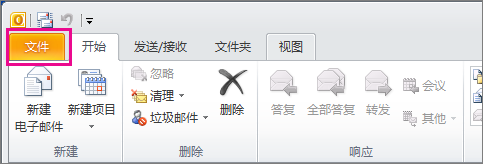
-
选择 “添加帐户”。
-
键入电子邮件帐户的名称 (示例:Jakob) 、电子邮件地址 (示例:jakob77@outlook.com) ,以及用于在 Outlook.com 或 Hotmail.com 网站上登录电子邮件帐户的密码。 选择 “手动配置服务器设置”或其他服务类型。 选择下一步。
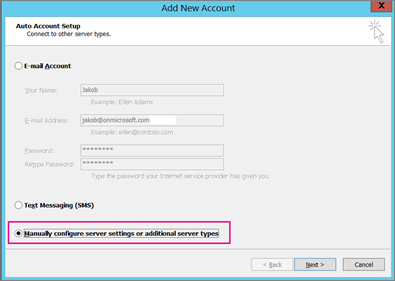
-
选择“Internet Email”。
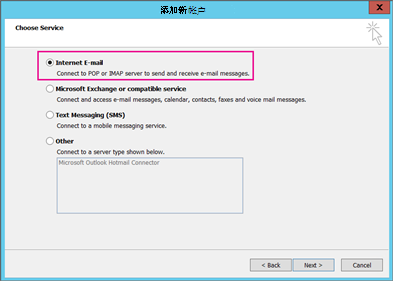
-
输入以下设置:
-
帐户类型:IMAP
-
传入邮件服务器:imap-mail.outlook.com
-
:发件服务器 (SMTP) smtp-mail.outlook.com
-
用户名:youralias@outlook.com (或任何电子邮件地址) 。
-
密码:键入用于登录电子邮件的密码,例如,在 Outlook.com 网站上。 (检查 Outlook 2013/2016) 如果已启用 Two-Step 身份验证,请获取应用密码。 即时消息
-
选择“ 更多设置”。
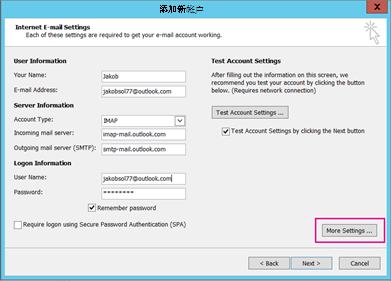
-
-
选择“ 传出服务器 ”选项卡,然后选择 “我的传出服务器需要身份验证”。
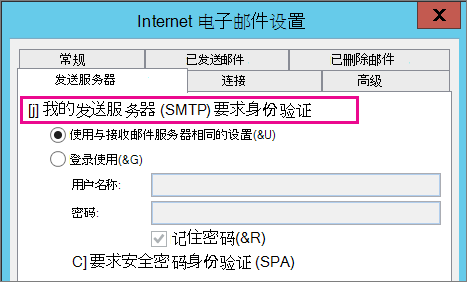
-
选择“ 高级 ”选项卡,然后输入以下设置:
-
接收服务器(IMAP):993
-
使用以下加密连接类型:SSL
-
传出服务器 (SMTP) : 587
-
使用以下加密连接类型:TLS
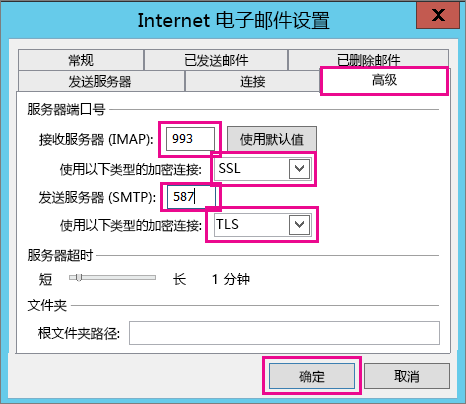
-
-
选择“确定”。
-
选择 “下一步” 以测试设置。 注意:连接不起作用的最常见原因是电子邮件或密码中拼写错误。 遗憾的是,Outlook 不会告诉你这是问题所在,但会提供一条难以理解的错误消息。 如果连接不起作用,请双击检查拼写错误的所有内容,然后重试。
以下是 Outlook 2013 或 2016 中 Outlook.com 电子邮件帐户的外观。
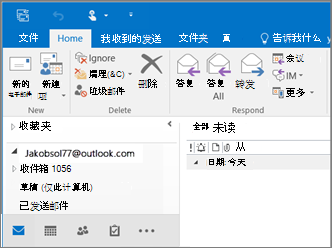
-
通常,这意味着尝试导入的 .csv 文件中存在问题。 使用 Excel 打开 .csv 文件。 联系人的格式是否正确? 是否可以从文件成功导入任何联系人? 如果可以导入 100 个联系人,但之后没有任何联系人,则问题出在行 101。 删除该行,将文件保存为类型 .csv,然后再次尝试导入 csv 文件。
是否有标题行? 否则,这就是问题所在。 请参阅本主题,了解如何 创建/编辑 .csv 文件。 它具有指向示例 .csv 文件的链接,其中包含一个良好的标题行。
很抱歉,听到你的帐户发生了这种情况! 我们听说过其他实例,其中并非所有联系人都迁移到 Outlook.com。 下面介绍如何让 Microsoft 工程师调查联系人,并将联系人从 Hotmail 帐户移动到新的 Outlook.com 帐户:
-
登录到您的 Outlook.com 帐户。
-
在右上角,选择“ ? ”,然后选择“ 反馈”。
-
选择 “提供反馈”。
-
描述问题,然后选择“ 下一步”。
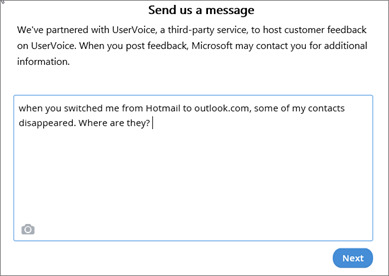
-
选择 “跳过并发送消息”。
你的问题将分配给工程师进行研究并与你取得联系。








